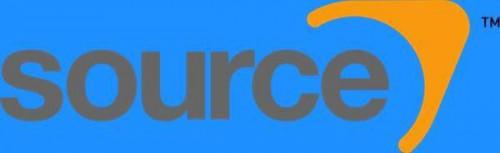So richten Sie eine Quelle dedizierten Server
Quelle ist ein beliebtes game-Engine von Valve, die auch Titel wie Counter-Strike: Source, Team Fortress 2 und Half-Life 2 Deathmatch. Alle diese Spiele sind online Multiplayer, die auf dedizierten Servern basiert, die unabhängig von den Spielern, auch bekannt als die Clients agieren. Einen dedizierten Server hosten erlaubt es, wählen Sie die Einstellungen, die für eine individuelle Erfahrung.
Anweisungen
So richten Sie eine Quelle dedizierten Server
1 Besuchen Sie die Website von Steam und herunterladen Sie Steam-Client. Die URL für die Seite wo der Download zu finden ist http://store.steampowered.com/about/.
2 Führen Sie das heruntergeladene Installationsprogramm ausführbare. Das Installationsprogramm beginnt den Installationsvorgang und bieten auf dem Bildschirm Anweisungen für die gesamte Installation. Stellen Sie sicher, dass das Laufwerk auf dem Steam installiert ist mindestens 10 GB oder 20 GB zur Verfügung hat.
3 Starten Sie Steam und wählen Sie die Registerkarte "Extras". Einige der verfügbaren Optionen gehören Source Dedicated Server und Team Fortress 2 Dedicated Server. Maustaste auf die Tools und wählen Sie installieren Spiel. Die Programme werden heruntergeladen und automatisch installiert. Wenn der Download abgeschlossen ist, liest der Status als bereit.
4 Doppelklicken Sie auf das gewünschte Programm. Der Source Dedicated Server behandelt Counter-Strike und Half-Life Deathmatch, während die Team Fortress 2 Version Griffe Team Fortress 2 und Day of Defeat: Source. Ein Fenster öffnet sich mit grundlegenden Optionen wie maximale Spieleranzahl und der ersten Karte.
5 Öffnen Sie den UDP-Port, den das Server-Setup-Fenster zeigt. Der UDP-Port kann eigentlich angepasst werden, aber die Standardeinstellung ist in Ordnung. Öffnen Sie den UDP-Port auf ein Router oder eine Firewall angeschlossen an den PC, die den Server ausgeführt. Dadurch wird sichergestellt, dass der Server frei Kommunikation mit Clients, die versuchen, eine Verbindung herstellen kann.
6 Starten Sie den Server. Es wird automatisch und fast sofort gestartet werden. Ein anderes Fenster öffnet, Bereitstellung von Informationen über Servereinstellungen und Echtzeitinformationen über wie gut es läuft. Die Main-Registerkarte ermöglicht grundlegende Optionen wie anzeigen-Rotation und Server-Name geändert werden. Die Registerkarte Konfigurieren steuert Erweiterte Optionen. Die Statistiken und Spieler Registerkarten können Sie in Echtzeit Informationen über den Server.
Tipps & Warnungen
- Während die oben genannten Schritte einen Server erstellen, machen Anpassen des Servers noch attraktiver für Spieler. Die Registerkarte "Konfiguration" ermöglicht Optionen wie Friendly Fire und Spielstand geändert werden. Nehmen Sie sich Zeit die Konsole Steuerelemente kennen. Konsolenfunktionen ermöglicht den Wechsel der Ebenen und störende Spieler gekickt werden.
- Server können viel Bandbreite und CPU-Leistung ausführen erfordern. Beachten Sie, dass die alten Systeme unter der Belastung kämpfen können.